百度输入法设置非单字候选项数的操作步骤, 在使用输入法输入文字的过程中,很多新手伙伴都无法设置非单字候选数,那么百度输入法如何设置非单字候选数呢?我们来看看相关的设置方法。
打开百度输入法,点击最右边的设置按钮。
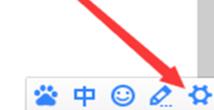
弹出一个小窗口,继续选择设置。

进入百度输入法设置界面,在左栏选择高级设置。
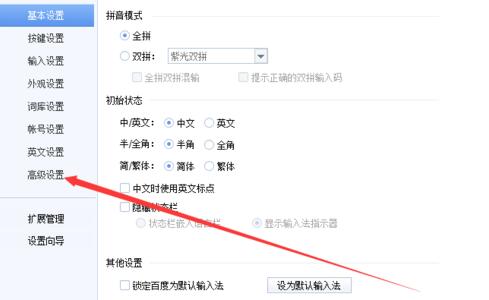
限制在高级设置中找到的非单词候选项的数量。
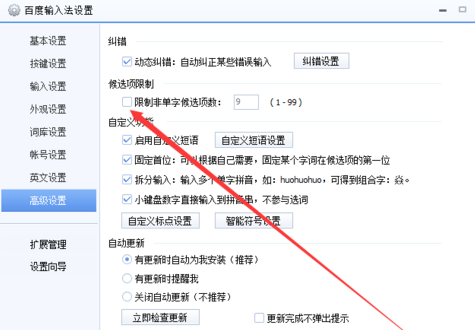
单击“选择”,将数字更改为1-99,并根据需要进行修改。修改完成后,点击确定。

你觉得学会了本文中百度输入法设置非单字候选数的操作步骤以后,以后操作起来会更容易吗?
百度输入法设置非单字候选项数的操作步骤,以上就是本文为您收集整理的百度输入法设置非单字候选项数的操作步骤最新内容,希望能帮到您!更多相关内容欢迎关注。
